Wie aktualisiere ich alle pivot-tabellen?
Glauben Sie mir, wenn Sie alle Pivot-Tabellen gleichzeitig aktualisieren können, können Sie viel Zeit sparen. Ja, es ist wahr. Denken Sie so. Sie haben 10 Pivot-Tabellen und die Aktualisierung einer einzelnen Pivot-Tabelle dauert eine Sekunde.
10 Pivots = 10 Sekunden
So wie Sie die Erstellung einer Pivot-Tabelle automatisieren können, gibt es mehrere Möglichkeiten, sie automatisch zu aktualisieren. In diesem Artikel werde ich Ihnen drei einfache Methoden vorstellen, mit denen Sie alle Pivot-Tabellen und Ihre Zeit aktualisieren können.
Verwenden Sie die Schaltfläche „Alle aktualisieren“, um alle Pivot-Tabellen in der Arbeitsmappe zu aktualisieren
Die Schaltfläche „Alle aktualisieren“ ist eine einfache Möglichkeit, alle Pivot-Tabellen in einer Arbeitsmappe mit einem Klick zu aktualisieren.
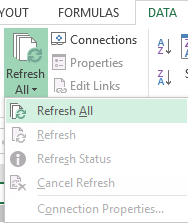
Sie müssen lediglich zur Registerkarte „Daten“ ➜ Verbindungen ➜ Alle aktualisieren gehen.
Aktualisieren Sie alle Pivots automatisch, wenn Sie eine Arbeitsmappe öffnen
Wenn Sie beim Öffnen einer Arbeitsmappe alle Pivot-Tabellen aktualisieren möchten, können Sie mit den folgenden Schritten eine einmalige Einrichtung hierfür durchführen.
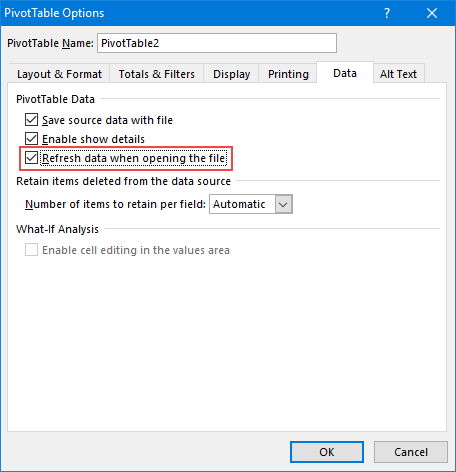
Im Folgenden finden Sie die Schritte, mit denen Sie alle Pivot-Tabellen beim Öffnen einer Arbeitsmappe automatisch aktualisieren können.
- Wählen Sie eine der Pivot-Tabellen in Ihrer Arbeitsmappe aus.
- Klicken Sie mit der rechten Maustaste darauf und wählen Sie „Pivot-Tabellenoptionen“.
- Gehen Sie zur Registerkarte „Daten“ und aktivieren Sie „Daten beim Öffnen einer Datei aktualisieren“.
- OK klicken.
VBA-Code zum Aktualisieren aller Pivot-Tabellen mit einem Klick
Ja, Sie können auch VBA verwenden, um alle Pivot-Tabellen zu aktualisieren. Sie müssen lediglich den unten genannten Code verwenden.
Sub RefreshCustomPivotTable() With ActiveSheet .PivotTables.RefreshTable End With End SubDer obige Code aktualisiert alle Pivot-Tabellen in Ihrem aktiven Arbeitsblatt und Sie können dieses Makro auch einer Schaltfläche zuweisen, um es mit einem einzigen Klick zu verwenden.
Aktualisieren Sie nur bestimmte Pivot-Tabellen mit VBA
Wenn Sie bestimmte Pivot-Tabellen aktualisieren möchten, können Sie den folgenden VBA-Code verwenden.
Sub RefreshCustomPivotTable() With ActiveSheet .PivotTables("PivotTable1").RefreshTable .PivotTables("PivotTable2").RefreshTable .PivotTables("PivotTable3").RefreshTable .PivotTables("PivotTable4").RefreshTable .PivotTables("PivotTable5").RefreshTable End With End SubÄndern Sie den Namen der Pivot-Tabellen entsprechend Ihrer Arbeitsmappe. Und wenn Sie diese benutzerdefinierten Pivot-Tabellen jedes Mal aktualisieren möchten, wenn Sie eine Arbeitsmappe öffnen, ändern Sie den Makronamen in auto_open .
Sub auto_open() With ActiveSheet .PivotTables("PivotTable1").RefreshTable .PivotTables("PivotTable2").RefreshTable .PivotTables("PivotTable3").RefreshTable .PivotTables("PivotTable4").RefreshTable .PivotTables("PivotTable5").RefreshTable End With End Sub